Enostaven in hiter vodnik za root dostop do Androida

Po rootanju telefona Android imate poln dostop do sistema in lahko zaženete številne vrste aplikacij, ki zahtevajo root dostop.
Uporaba URL vrstice kot univerzalne iskalne vrstice je funkcija, vključena v večino brskalnikov. Lahko vam prihrani čas in trud pri prvem brskanju do želenega iskalnika in vam omogoča hitrejše iskanje rezultatov. Brskalnik mora biti konfiguriran s privzetim iskalnikom, ki se uporablja za iskanja iz vrstice URL, vendar vsi ne bodo želeli uporabljati istega iskalnika.
Za podporo tistim uporabnikom, ki raje uporabljajo drug iskalnik, brskalniki omogočajo izbiro med številnimi iskalniki. Če želite konfigurirati to nastavitev v brskalniku Edge v sistemu Android, morate odpreti nastavitve v aplikaciji.
Nasvet: Edge kot Microsoftov izdelek privzeto uporablja Microsoftov iskalnik »Bing«.
Za dostop do nastavitev v aplikaciji se morate dotakniti ikone s trojnimi pikami na sredini spodnje vrstice.
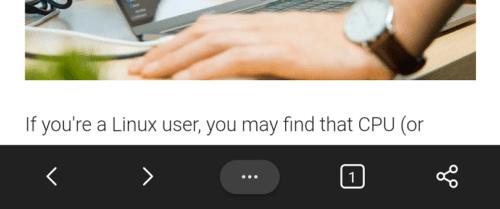
Tapnite ikono s trojnimi pikami na sredini spodnje vrstice, da lahko dostopate do nastavitev v aplikaciji.
Nato tapnite ikono »Nastavitve« v zgornjem desnem kotu pojavnega podokna, da odprete celotne nastavitve aplikacije.
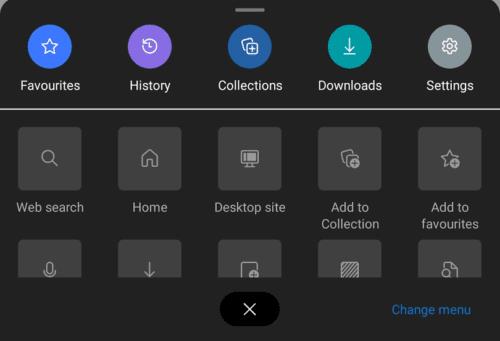
Tapnite ikono »Nastavitve« v zgornjem desnem kotu pojavnega podokna, da odprete nastavitve v aplikaciji.
Pomaknite se na dno seznama nastavitev, nato tapnite »Išči«, to bo šesta možnost od dna.
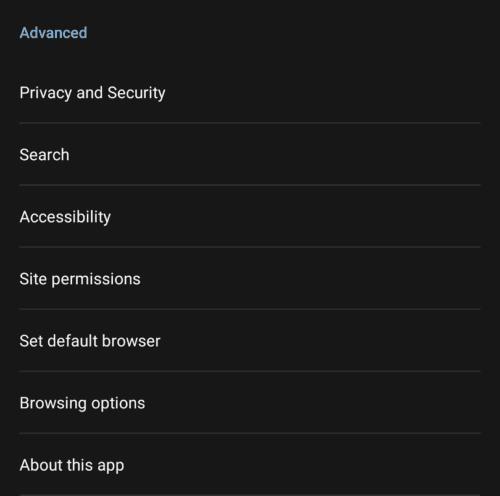
Tapnite »Išči«, šesto možnost od spodaj, da konfigurirate nastavitve iskanja.
Tapnite »Privzeti iskalnik«, da izberete iskalnik, ki ga želite uporabiti za poizvedbe, vnesene v iskalno vrstico.
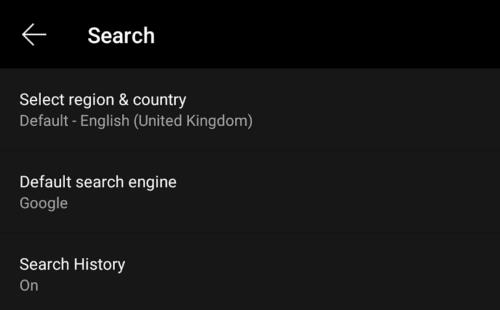
Tapnite srednjo možnost »Privzeti iskalnik«, da izberete, kateri iskalnik želite uporabiti.
Razpoložljivi iskalniki so Bing, Yahoo UK in Ireland, Google in DuckDuckGo. Bing je Microsoftov iskalnik, medtem ko Yahoo in Google vodita njuna istoimenska podjetja. DuckDuckGo je neodvisen iskalnik, ki ne izvaja nobenega filtriranja rezultatov na podlagi oglaševalskih preferenc.
Preprosto izberite želeni iskalnik s seznama, ki je na voljo, ni vam treba shraniti spremembe ali znova zagnati brskalnika, takoj se bo uporabila.
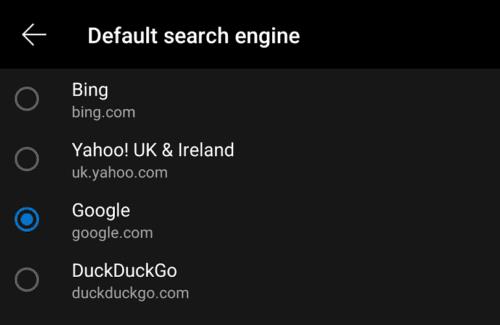
S seznama izberite želeni iskalnik.
Nazaj na strani z nastavitvami »Iskanje« ponujajo iskalniki nekaj dodatnih možnosti. »Zgodovina iskanja« bo v iskalni vrstici prikazala nekaj nedavnih iskanj, še preden začnete tipkati. »Izberi regijo in državo« vam omogoča, da izberete jezikovno različico konfiguriranega iskalnika, ki ga želite uporabiti.
Po rootanju telefona Android imate poln dostop do sistema in lahko zaženete številne vrste aplikacij, ki zahtevajo root dostop.
Gumbi na vašem telefonu Android niso namenjeni le prilagajanju glasnosti ali prebujanju zaslona. Z nekaj preprostimi nastavitvami lahko postanejo bližnjice za hitro fotografiranje, preskakovanje skladb, zagon aplikacij ali celo aktiviranje funkcij za nujne primere.
Če ste prenosnik pozabili v službi in morate šefu poslati nujno poročilo, kaj storiti? Uporabite pametni telefon. Še bolj sofisticirano pa je, da telefon spremenite v računalnik za lažje opravljanje več nalog hkrati.
Android 16 ima pripomočke za zaklenjen zaslon, s katerimi lahko po želji spremenite zaklenjen zaslon, zaradi česar je zaklenjen zaslon veliko bolj uporaben.
Način slike v sliki v sistemu Android vam bo pomagal skrčiti videoposnetek in si ga ogledati v načinu slike v sliki, pri čemer boste videoposnetek gledali v drugem vmesniku, da boste lahko počeli druge stvari.
Urejanje videoposnetkov v sistemu Android bo postalo enostavno zahvaljujoč najboljšim aplikacijam in programski opremi za urejanje videoposnetkov, ki jih navajamo v tem članku. Poskrbite, da boste imeli čudovite, čarobne in elegantne fotografije, ki jih boste lahko delili s prijatelji na Facebooku ali Instagramu.
Android Debug Bridge (ADB) je zmogljivo in vsestransko orodje, ki vam omogoča številne stvari, kot so iskanje dnevnikov, namestitev in odstranitev aplikacij, prenos datotek, root in flash ROM-e po meri ter ustvarjanje varnostnih kopij naprav.
Z aplikacijami s samodejnim klikom. Med igranjem iger, uporabo aplikacij ali opravil, ki so na voljo v napravi, vam ne bo treba storiti veliko.
Čeprav ni čarobne rešitve, lahko majhne spremembe v načinu polnjenja, uporabe in shranjevanja naprave močno vplivajo na upočasnitev obrabe baterije.
Telefon, ki ga mnogi trenutno obožujejo, je OnePlus 13, saj poleg vrhunske strojne opreme premore tudi funkcijo, ki obstaja že desetletja: infrardeči senzor (IR Blaster).







